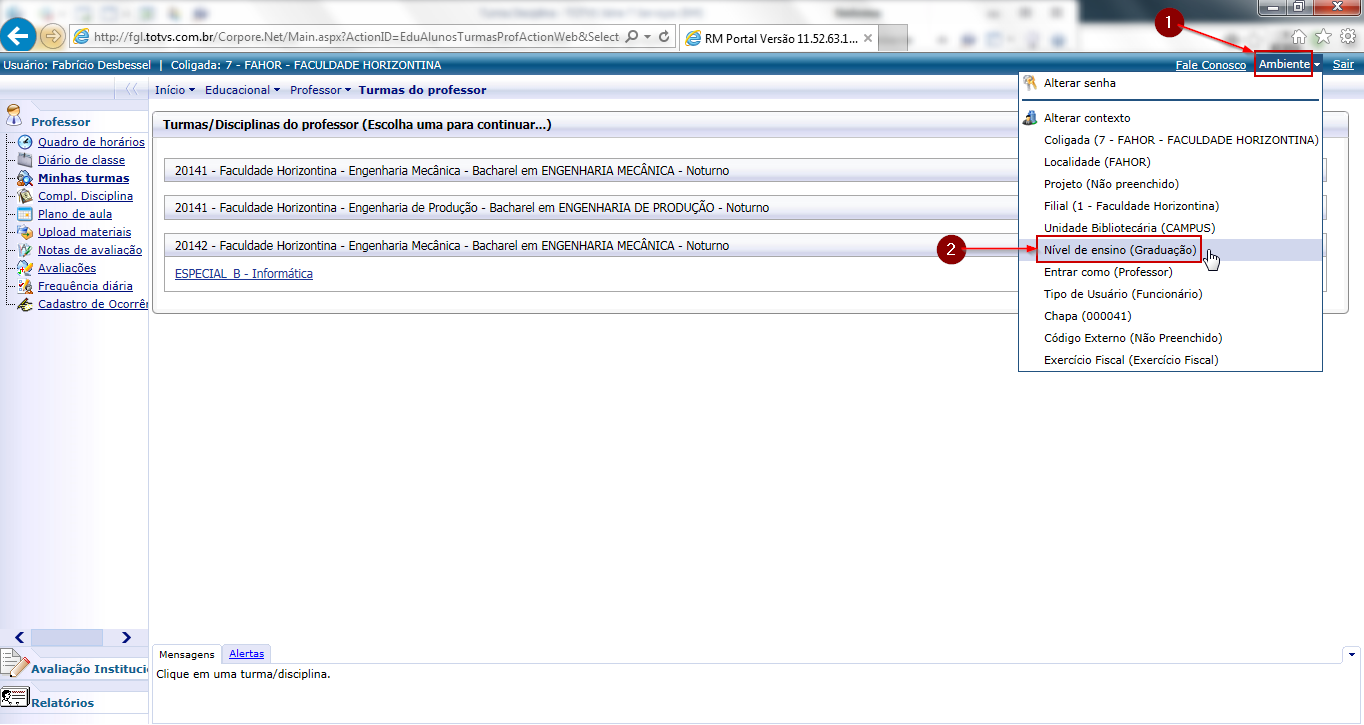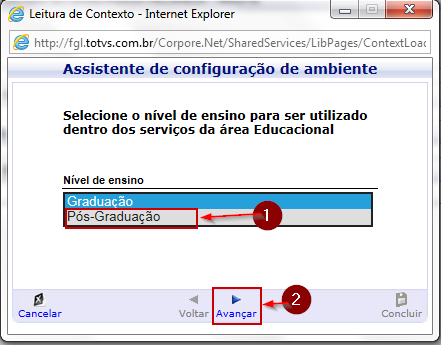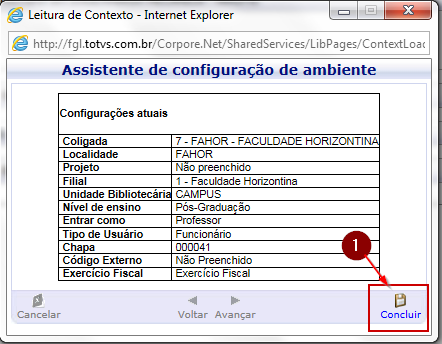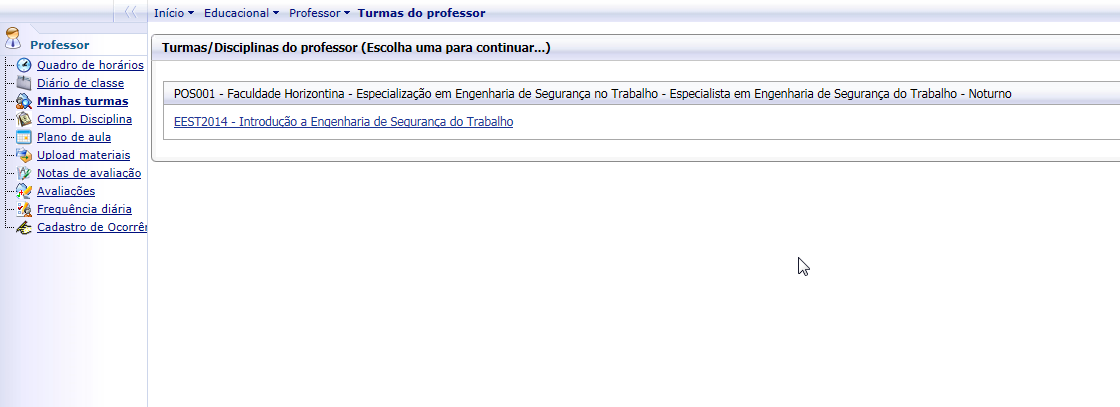Mudanças entre as edições de "Como ir ao nível de ensino pós graduação"
Ir para navegação
Ir para pesquisar
(Criou página com 'Esse manual mostra como o professor alterna entre os níveis de ensino da instituição, podendo fazer registros na graduação, pós graduação e qualificação. == 1º - T...') |
|||
| Linha 1: | Linha 1: | ||
| − | Esse manual mostra como o professor alterna entre os níveis de ensino da instituição, podendo fazer registros na graduação, pós graduação e qualificação. | + | * Esse manual mostra como o professor alterna entre os níveis de ensino da instituição, podendo fazer registros na graduação, pós graduação e qualificação. |
| − | == | + | == '''Vídeo aula''' == |
| + | * Vídeo aula do processo: [http://www.fahor.com.br/rmportal/CDNET/XXX.mp4 Ver Vídeo] | ||
| − | + | == '''Manual''' == | |
| − | + | # Estando logado no Portal Acadêmico e com o quadro '''Professor''' em exibição, clique no link '''Ambiente''' e depois em '''Nível de Ensino'''; <p>[[File:ClipCapIt-140919-154247.PNG]]</p> | |
| − | + | # Na tela de leitura de contexto, selecione o nível que deseja ir e clique em '''Avançar'''; <p>[[File:ClipCapIt-140919-154436.PNG]]</p> | |
| − | + | # Clique em '''Concluir''' para finalizar; <p>[[File:ClipCapIt-140919-154546.PNG]]</p> | |
| − | + | # Agora você terá todas as funcionalidades do professor no nível de ensino escolhido. <p>[[File:ClipCapIt-140919-154653.PNG]]</p> | |
| − | |||
| − | |||
| − | |||
| − | |||
| − | |||
| − | |||
| − | |||
| − | |||
| − | |||
Edição das 16h01min de 14 de março de 2016
- Esse manual mostra como o professor alterna entre os níveis de ensino da instituição, podendo fazer registros na graduação, pós graduação e qualificação.
Vídeo aula
- Vídeo aula do processo: Ver Vídeo
Manual
- Estando logado no Portal Acadêmico e com o quadro Professor em exibição, clique no link Ambiente e depois em Nível de Ensino;
- Na tela de leitura de contexto, selecione o nível que deseja ir e clique em Avançar;
- Clique em Concluir para finalizar;
- Agora você terá todas as funcionalidades do professor no nível de ensino escolhido.